Cách chặn quảng cáo trên trình duyệt Web hiệu quả nhất
Trong bài viết này mình xin chia sẻ cách chặn quảng cáo trên các trình duyệt Web hiệu quả nhất.

Các bạn hay lướt Web để xem phim, đọc báo, chơi game, nghe nhạc,... và liên tục gặp phải những quảng cáo vướng víu khiến bạn cảm thấy khó chịu. Bạn muốn tống cổ chúng đi nhưng chưa biết phải làm cách gì.
Nếu bạn muốn biết thì hãy tham khảo ngay bài viết bên dưới, bài viết sẽ giới thiệu đến các bạn những cách chặn quảng cáo trên trình duyệt Google Chrome, Cent, Cốc Cốc, Firefox trên cả hai nền tảng máy tính và điện thoại. Mời các bạn tham khảo.
I. Làm thế nào để chặn quảng cáo trình duyệt trên máy tính?
Trong phần này mình sẽ đưa ra hai giải pháp giúp bạn tắt quảng cáo trình duyệt trên máy tính an toàn và hiệu quả nhất. Còn bạn nào sử dụng điện thoại thì hãy lướt xuống dưới "phần 2" bài viết này để xem hướng dẫn nhé.
Bài viết này được đăng tại [free tuts .net]
Lưu ý: Ở ví dụ này mình sẽ hướng dẫn cho các bạn trên trình duyệt Chrome, các trình duyệt khác các bạn có thể thao tác tương tự nhé.
Cách 1. Sử dụng tiện ích mở rộng AdBlock Plus trên máy tính
Tiện ích Adblock Plus sẽ tự nhận diện trang web có quảng cáo hay không, tiện ích này sẽ luôn luôn hoạt động kiểm tra các trang web mà các bạn truy cập tới và sẽ tự động chặn các quảng cáo khi bạn truy cập vào trang web, sẽ làm tăng hiệu suất, tốc độ khi lướt web.
Các bạn hãy thực hiện theo các bước bên dưới.
Bước 1: Nhập từ khóa Adblock Plus vào thanh tìm kiếm Google, sau đó nhấp vào kết quả. Hoặc các bạn có thể nhấn vào liên kết này để truy cập nhanh vào cửa hàng của Chrome.
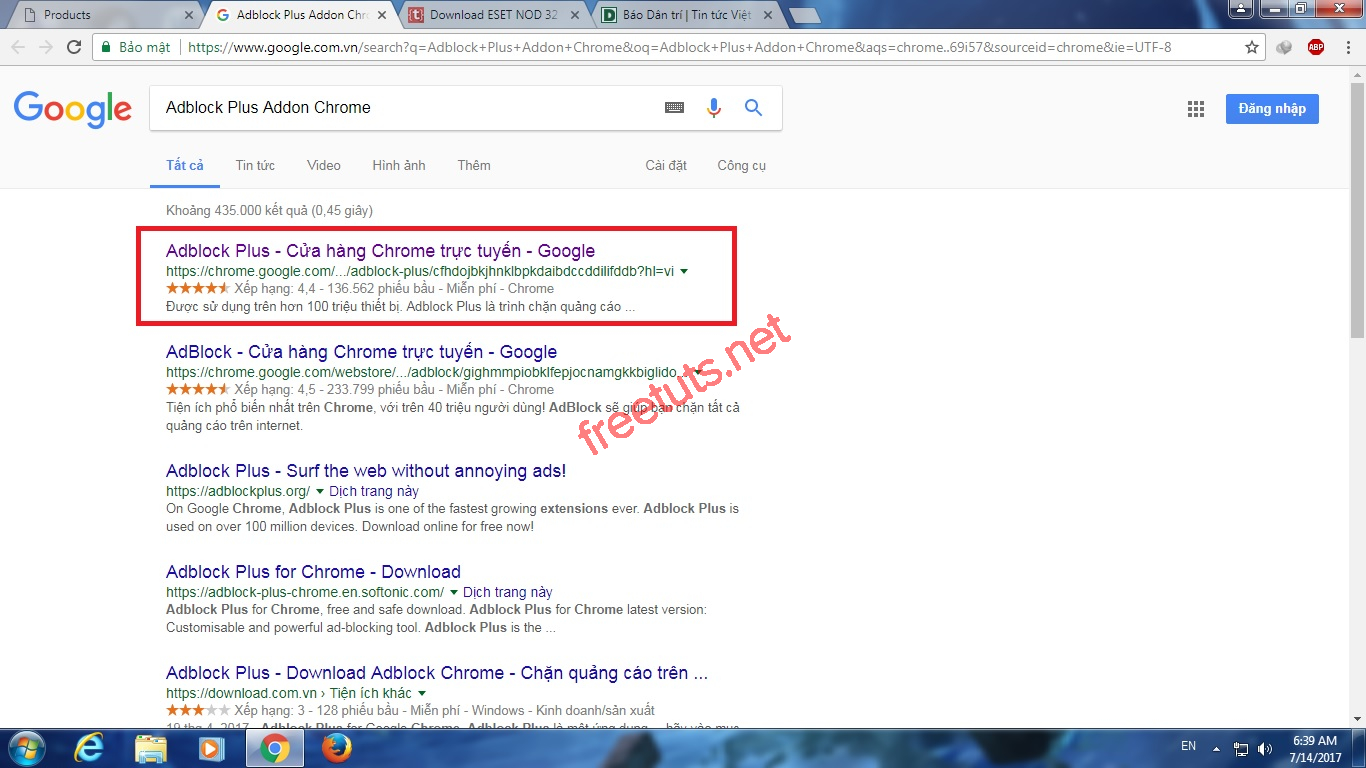
Bước 2: Khi vào được liên kết để cài đặt Adblock Plus, các bạn nhấn vào nút Thêm vào Chrome để chuẩn bị cài đặt tiện ích này vào Chrome.
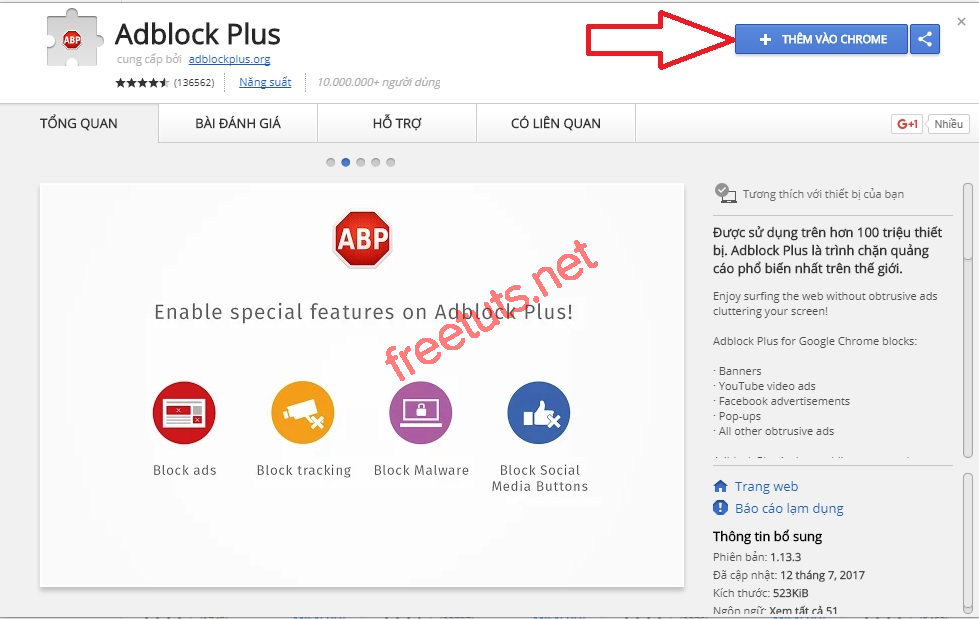
Bước 3: Khi nhấn vào nút Thêm vào Chrome, trình duyệt sẽ hiện ra thông báo hỏi bạn có muốn cài đặt tiện ích này vào trình duyệt hay không, các bạn chọn Thêm Tiện Ích đồng ý.
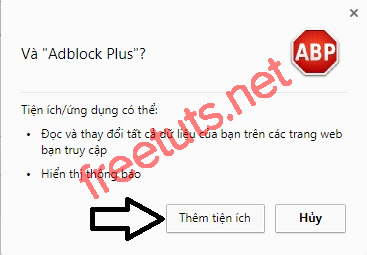
Bước 4: Chờ trình duyệt kiểm tra xong sẽ hiện ra trang web thông báo Adblock Plus đã được cài đặt thành công. Tại cửa hàng của Chrome sẽ thông báo Đã thêm vào chrome.
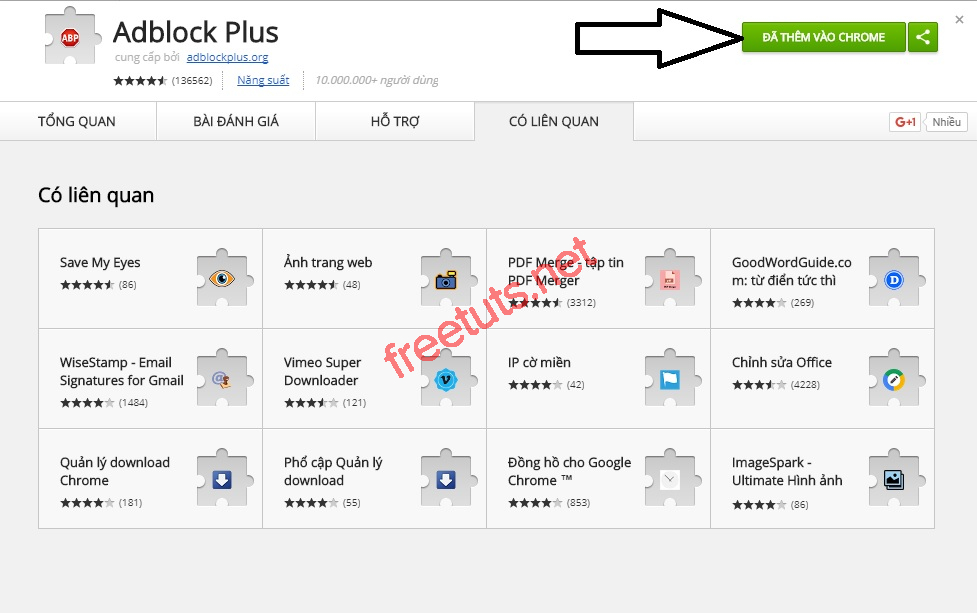
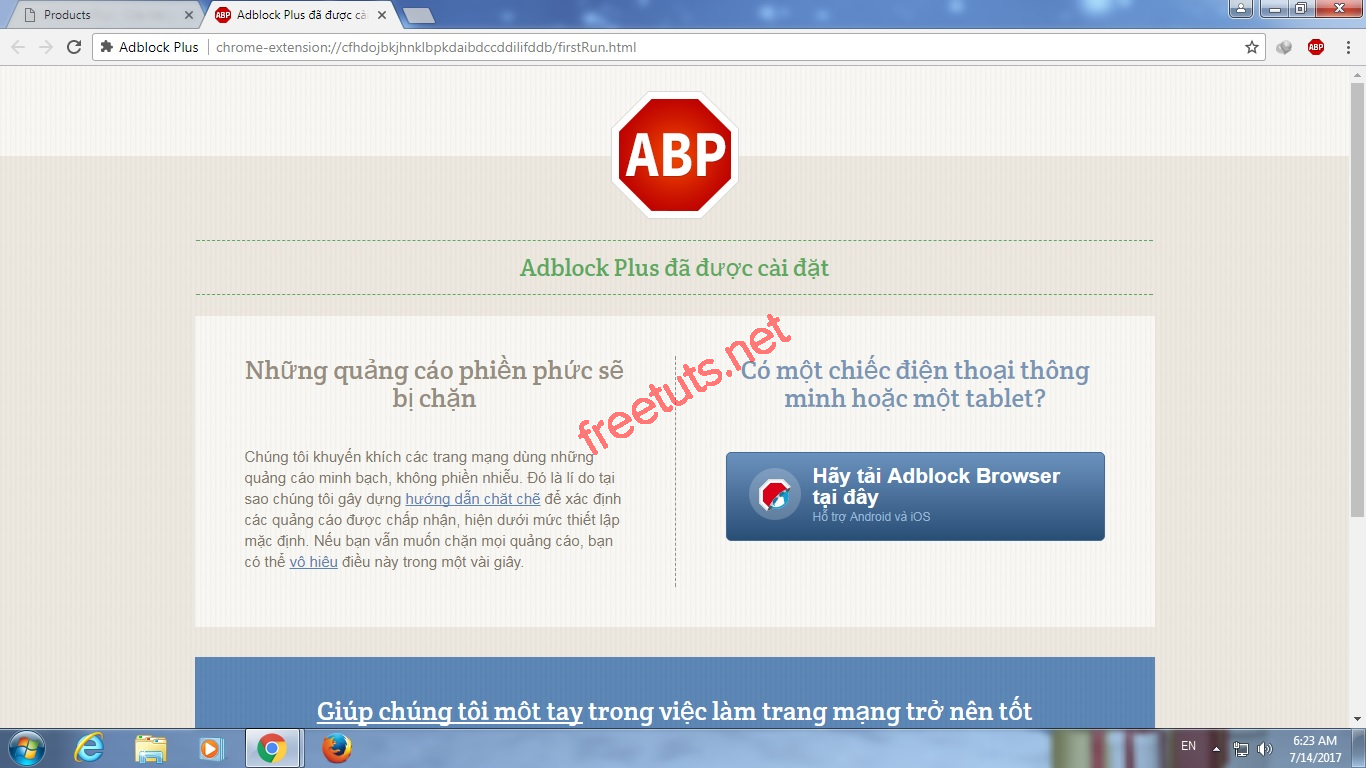
Bước 5: Bây giờ các bạn hãy vào bất cứ trang web nào để đọc tin tức, nghe nhạc, xem phim online,... sẽ không bị các quảng cáo làm phiền nữa rồi.
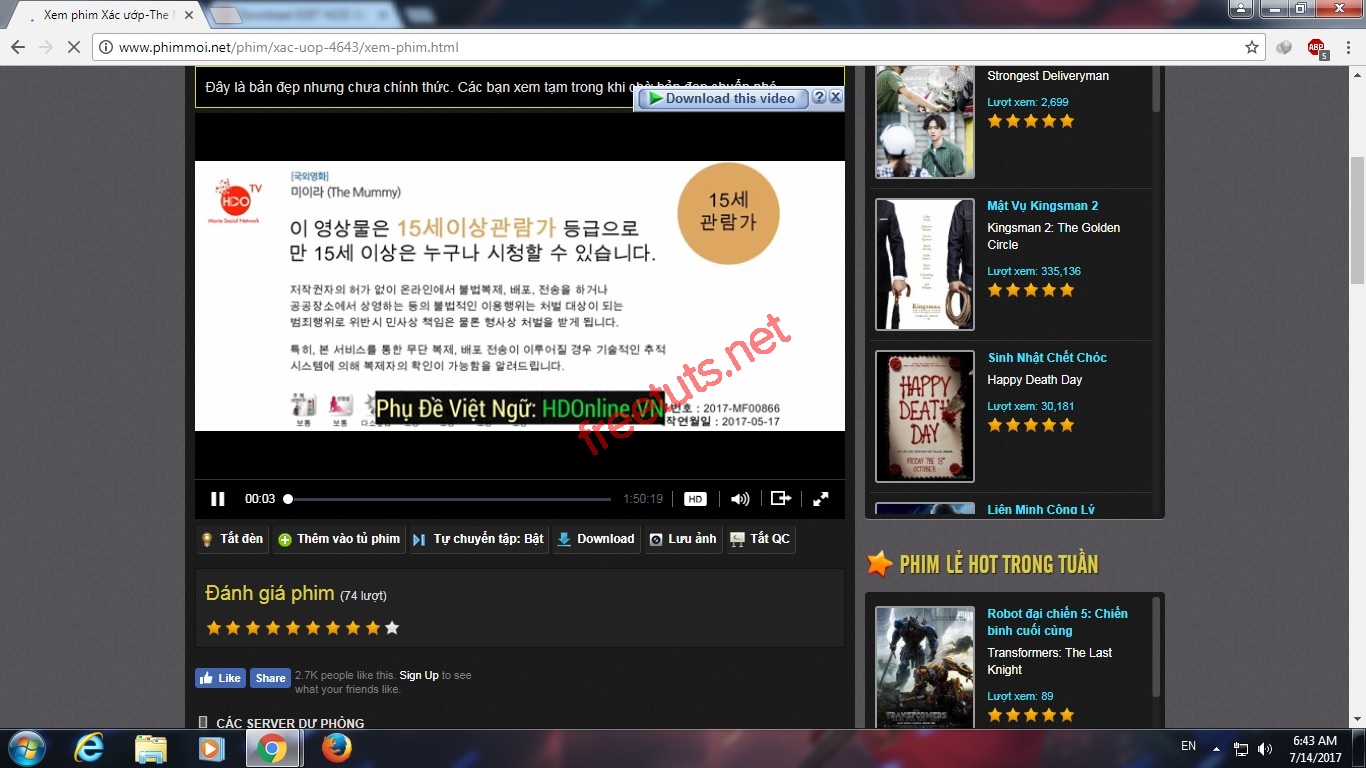
Lưu ý: Trong trường hợp một số website yêu cầu các bạn tắt bỏ Adblock Plus thì các bạn làm như sau để tắt bỏ và hiển thị nội dung cần tìm
Bước 1: Tại Website bạn muốn tắt Adblock Plus các bạn nhấp vào bong bóng ABP trên thanh công cụ của trình duyệt.
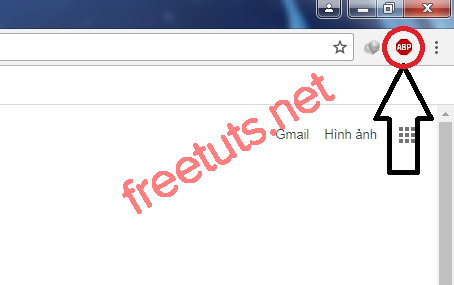
Bước 2: Chọn vào mục Đã bật trên trang này để chuyển chế độ đang bật cho web này thành tắt.
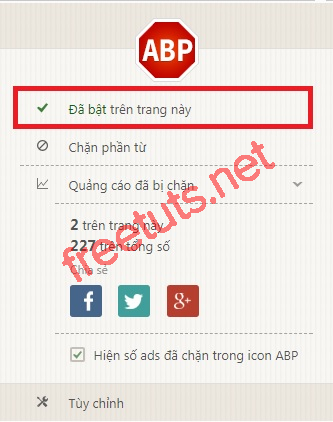
Vậy là bạn có thể thấy được nội dung cần tìm rồi.
Cách 2: Sử dụng menu Settings trên máy tính
Các bước thực hiện như sau.
Bước 1: Mở Google chrome lên, sau đó nhìn vào góc phải phia trên màn hình rồi chọn nút 3 chấm, sẽ có một menu thả xuống, hãy chọn Cài đặt (Settings)
Bước 2: Tìm đến tab Quyền riêng tư và bảo mật (Privacy and security) => chọn Cài đặt trang web (Site settings).
Bước 3: Cuộn xuống mục Nội dung (Content), sau đó chọn Các chế độ cài đặt nội dung khác (Additional content settings).
Bước 4: Chọn Quảng cáo (ADS)
Bước 5: Lúc này tại mục Chế độ mặc định (Default behavior), bạn hãy lựa chọn 1 trong 2 tuỳ chọn sau.
- Mọi trang web đều có thể hiển thị quảng cáo bất kỳ cho bạn (All sites can show any ads to you).
- Chặn quảng cáo trên các trang web hiển thị quảng cáo xâm nhập hoặc quảng cáo gây hiểu nhầm (Block ads on sites that show intrusive or misleading ads).
Ở ví dụ này mình sẽ chọn tùy chọn thứ hai nhé. Hoàn thành!
II. Cách chặn quảng cáo trình duyệt trên điện thoại
Bên dưới là cách tắt quảng cáo hiển thị ở trình duyệt Chrome trên điện thoại Android và iPhone. Còn trên trình duyệt khác thì các bạn có thể thao tác tương tự nhé.
Các bước thực hiện như sau.
Bước 1: Truy cập vào trình duyệt Google Chrome, sau đó nhấn vào biểu tượng dấu 3 chấm => chọn Settings.
Bước 2: Lúc này.
- Tìm và chọn mục Site Settings (Cài đặt trang web) nếu dùng Android.
- Tìm chọn mục Content Settings (cài đặt trang web) nếu dùng iPhone.
Bước 3: Lúc này.
- Nhấn chọn Pop-ups and redirects (cửa sổ bật lên) nếu dùng điện thoại Android.
- Chọn Block Pop-ups and redirects (chặn sửa sổ bật lên) nếu dùng iPhone.
Bước 4: Gạt nút tròn sang bên trái để tắt quảng cáo trên trình duyệt web.
Lời kết: Trên đây freetuts.net đã hướng dẫn các bạn cách chặn quảng cáo trình duyệt trên máy tính và điện thoại triệt để nhất, bằng cách sử dụng tiện ích mở rộng Adblock Plus và trong phần Settings của trình duyệt. Các bạn hãy tham khảo và thực hiện theo để có được trải nghiệm tuyệt vơi hơn khi không còn quảng cáo nhé. Chúc các bạn thành công!
Mọi phản hồi, ý kiến đóng góp, các bạn vui lòng để lại phía bên dưới phần Nhận xét. Cảm ơn tất cả các bạn đã theo dõi.
Danh sách file tải về
| Tên file tải về | Pass giải nén |
|---|---|
| Adblock Plus For Chrome | freetuts.net hoặc gameportable.net |
| Adblock Plus For Firefox | freetuts.net hoặc gameportable.net |

 Download Photoshop 2020 Full v21 (Đã kích hoạt sẵn)
Download Photoshop 2020 Full v21 (Đã kích hoạt sẵn)  Cách lấy lời bài hát từ video Youtube không cần phần mềm
Cách lấy lời bài hát từ video Youtube không cần phần mềm  Cách chặn quảng cáo trên trình duyệt Web hiệu quả nhất
Cách chặn quảng cáo trên trình duyệt Web hiệu quả nhất  Cách tắt thông báo nhóm Messenger trên điện thoại - máy tính
Cách tắt thông báo nhóm Messenger trên điện thoại - máy tính  Cách đổi lại tên cũ Facebook trên điện thoại và máy tính
Cách đổi lại tên cũ Facebook trên điện thoại và máy tính  Top 8+ phần mềm quay màn hình máy tính nhẹ tốt nhất 2026
Top 8+ phần mềm quay màn hình máy tính nhẹ tốt nhất 2026  Cách xem mật khẩu wifi đã kết nối với Windows 7/10/11 và Mac
Cách xem mật khẩu wifi đã kết nối với Windows 7/10/11 và Mac  Hơn 60+ phím tắt trên máy tính Windows mà bạn nên biết
Hơn 60+ phím tắt trên máy tính Windows mà bạn nên biết  Ưu điểm của giàn tạ đa năng và những lưu ý khi mua
Ưu điểm của giàn tạ đa năng và những lưu ý khi mua  Những lưu ý khi mua ghế tập tạ để có được sản phẩm chất lượng
Những lưu ý khi mua ghế tập tạ để có được sản phẩm chất lượng  Vì sao dụng cụ thể hình Impulse được ưa chuộng trên thị trường
Vì sao dụng cụ thể hình Impulse được ưa chuộng trên thị trường  Đánh giá Apple MacBook Air (M1 2020)
Đánh giá Apple MacBook Air (M1 2020)  Top 8 Kính chống mỏi mắt Lọc ánh sáng xanh khi dùng máy tính hàng đầu
Top 8 Kính chống mỏi mắt Lọc ánh sáng xanh khi dùng máy tính hàng đầu  TOP 10 máy scan tốt nhất các hãng Canon - HP - Epson...
TOP 10 máy scan tốt nhất các hãng Canon - HP - Epson...  Đánh giá Samsung Galaxy M62: Pin siêu khủng - 4 Camera tha hồ chụp ảnh
Đánh giá Samsung Galaxy M62: Pin siêu khủng - 4 Camera tha hồ chụp ảnh  Đánh giá chi tiết điện thoại Huawei Mate 40 Pro
Đánh giá chi tiết điện thoại Huawei Mate 40 Pro  Chia sẻ cách tải file Google Drive bị khóa tính năng download
Chia sẻ cách tải file Google Drive bị khóa tính năng download  Cách sửa lỗi “Windows cannot complete the extraction error” trên Windows
Cách sửa lỗi “Windows cannot complete the extraction error” trên Windows  Share Key Office 2019 Full mới nhất 2026 [Hoạt động 100%]
Share Key Office 2019 Full mới nhất 2026 [Hoạt động 100%]  Cách get link Shutterstock - Tải ảnh từ Shutterstock miễn phí
Cách get link Shutterstock - Tải ảnh từ Shutterstock miễn phí  Hướng dẫn get link Fshare thành công 100% - không bị giới hạn tốc độ
Hướng dẫn get link Fshare thành công 100% - không bị giới hạn tốc độ  Cách kiểm tra ai hay vào Facebook của mình nhất 2026
Cách kiểm tra ai hay vào Facebook của mình nhất 2026  Cách format ổ cứng về trạng thái ban đầu sạch 100% dữ liệu
Cách format ổ cứng về trạng thái ban đầu sạch 100% dữ liệu  Hướng dẫn sử dụng Win 10 PE (Win Mini) để cứu hộ máy tính chuyên nghiệp
Hướng dẫn sử dụng Win 10 PE (Win Mini) để cứu hộ máy tính chuyên nghiệp 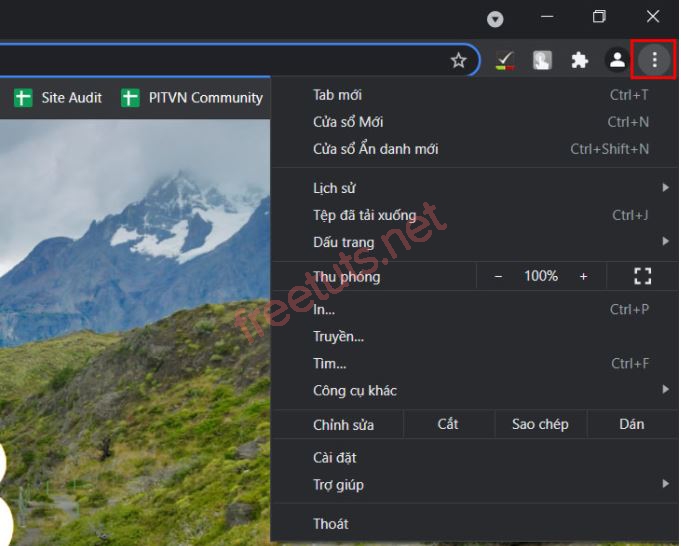
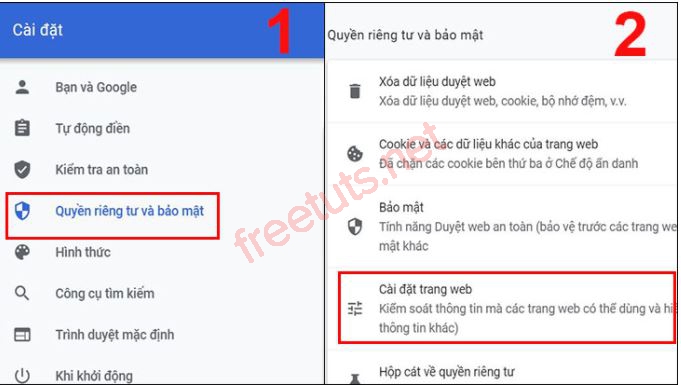
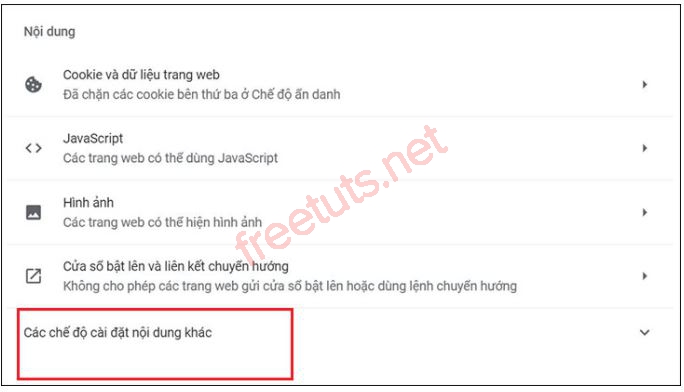
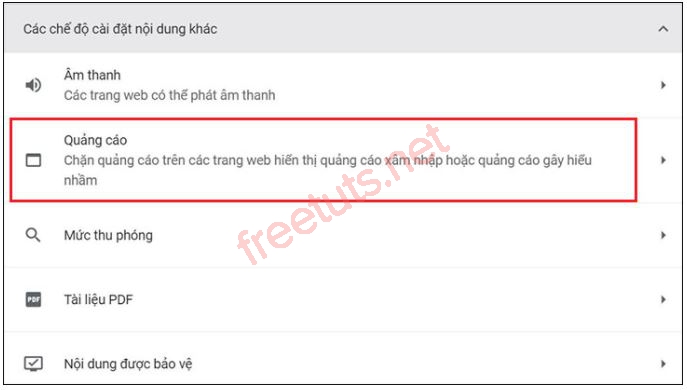
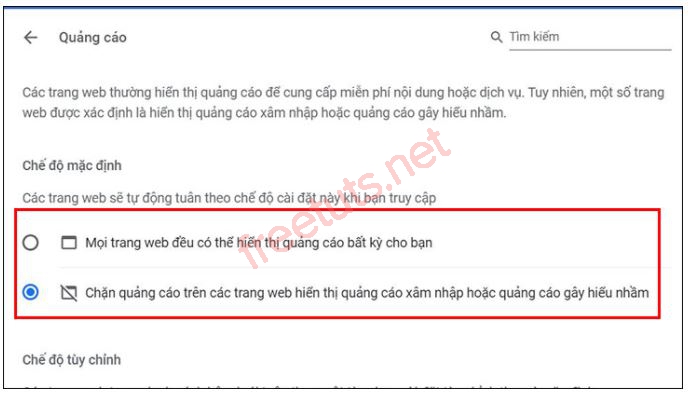
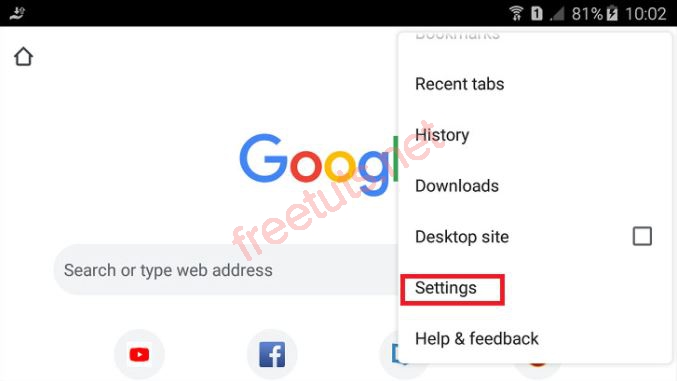
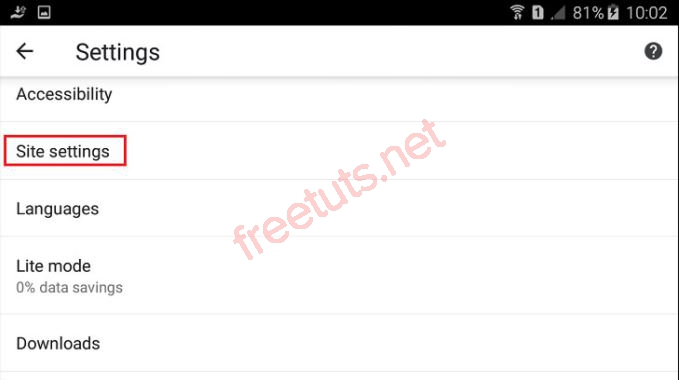
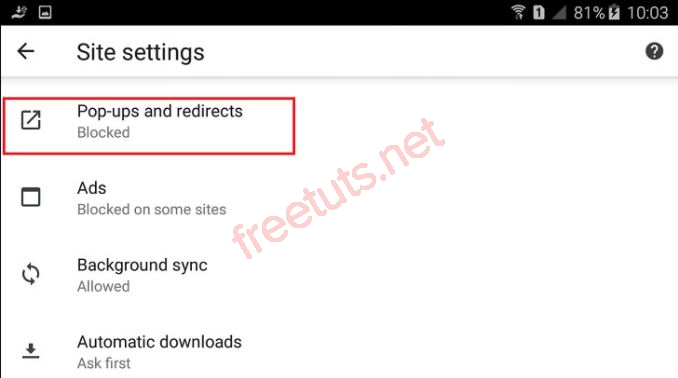
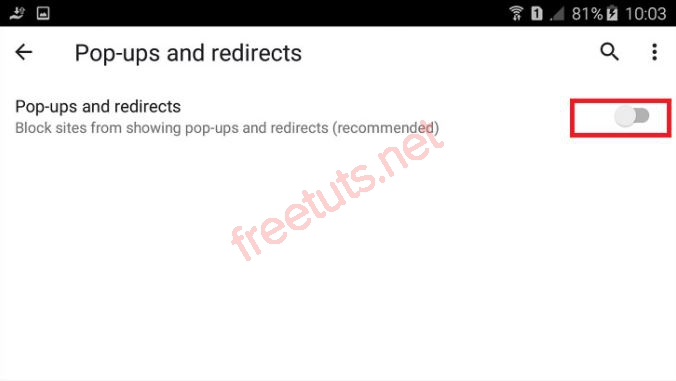




![Download win 10 1909 [32bit+64bit] nguyên gốc từ Microsoft](https://freetuts.net/upload/product_series/images/2021/09/14/2404/download-win10-1909-19h2-3.jpg)














